Mysql安装使用教程
一:简介
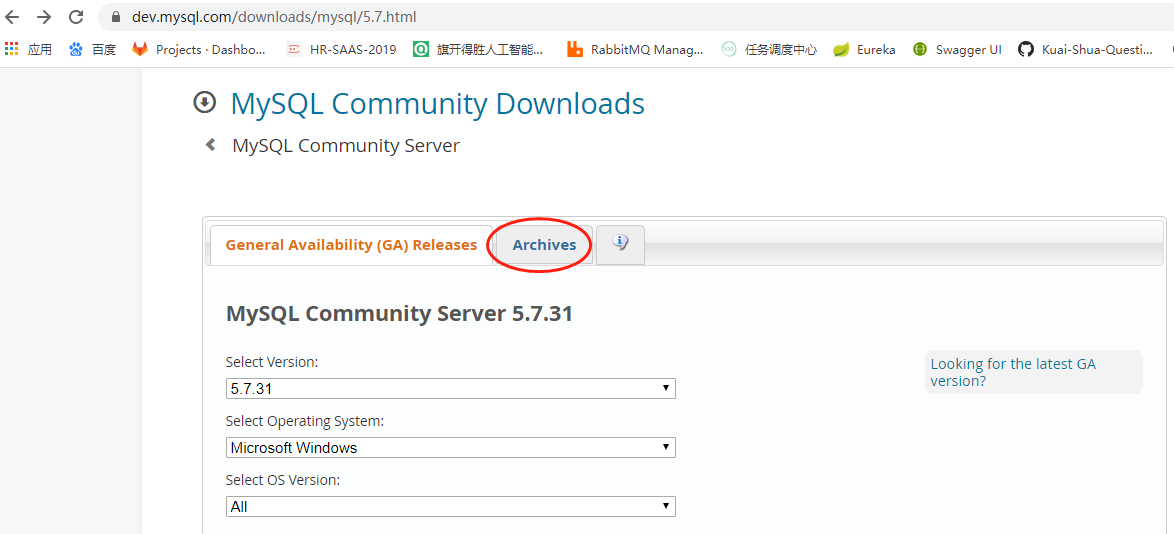
点击Archives进入下图下图页面,选择5.7.29版本,根据自己的需求选择32位还是64位进行安装
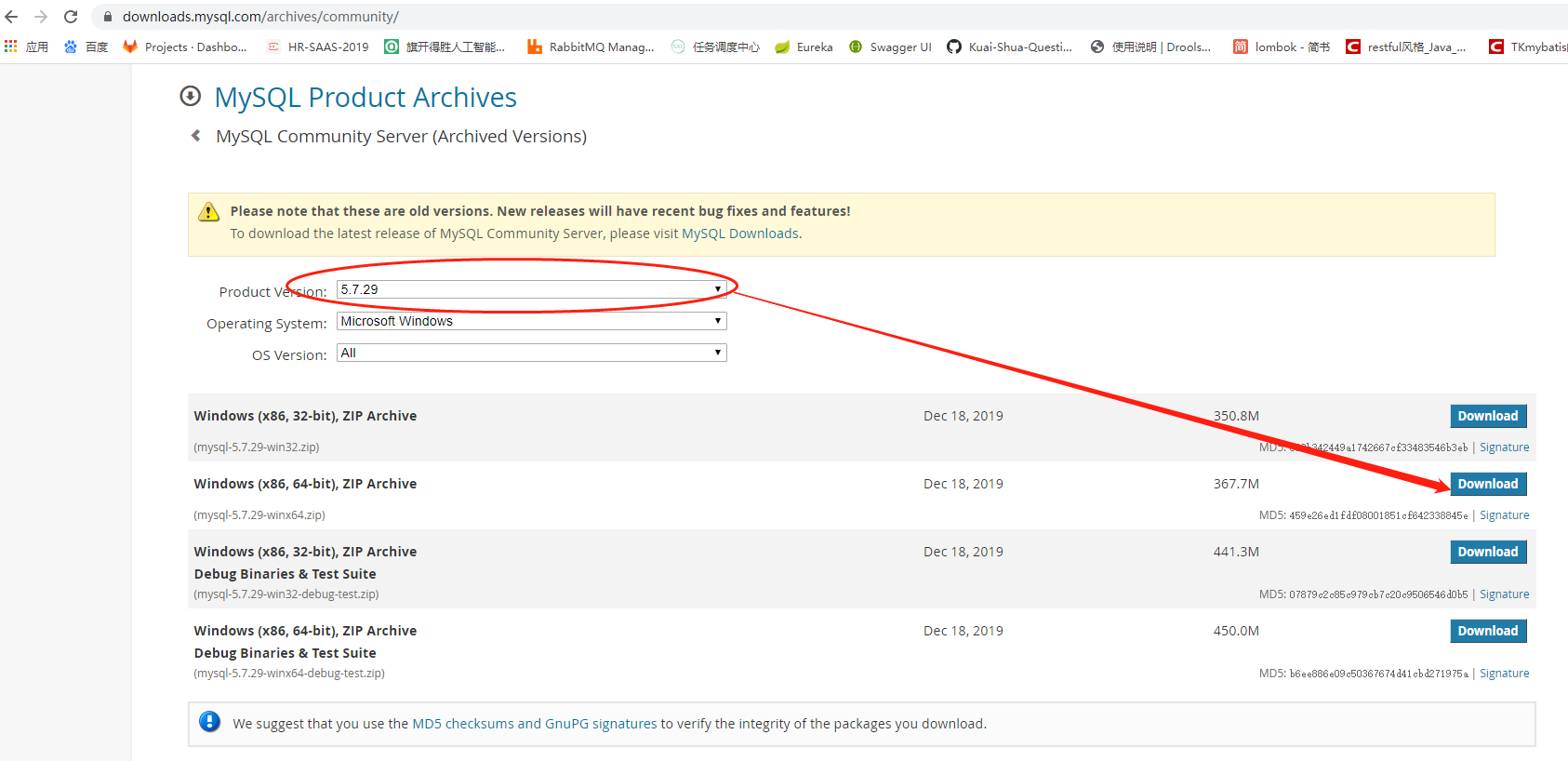
2>.下载解压完成后,配置环境变量
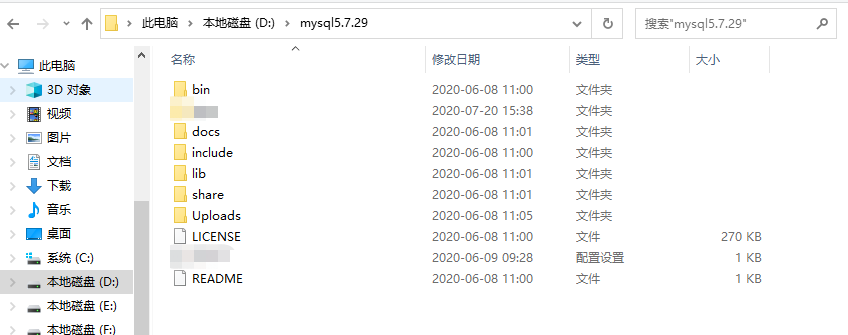
- 先新建MYSQL_HOME系统变量
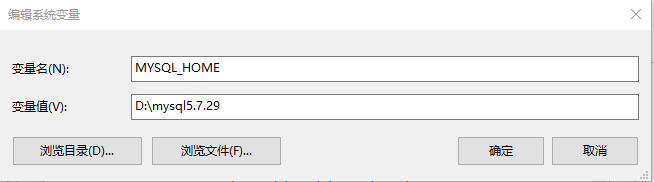
- 然后在path中添加 %MYSQL_HOME%\bin

3>.生成data文件夹
- 使用cmd进入Mysql安装的bin目录下执行mysqld --initialize-insecure --user=mysql 生成data文件夹
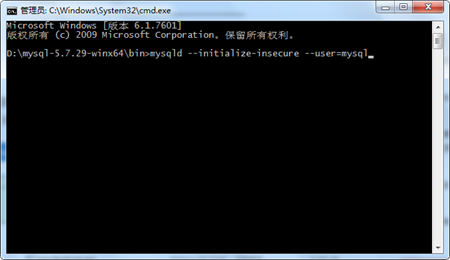
- 执行完毕后生成data文件夹,如下:
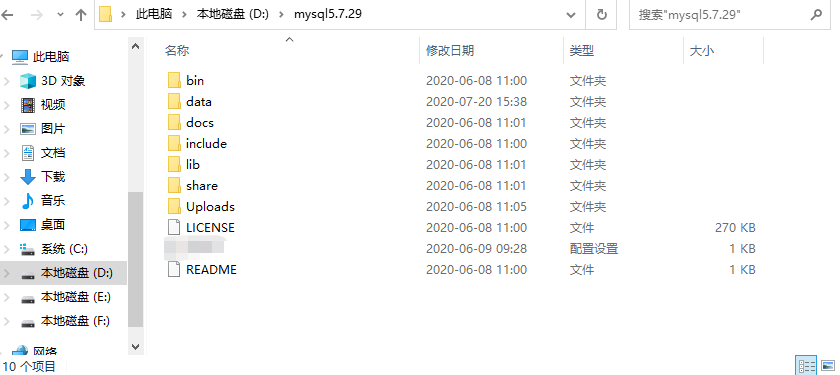
- 然后,手动创建一个my.ini的文件
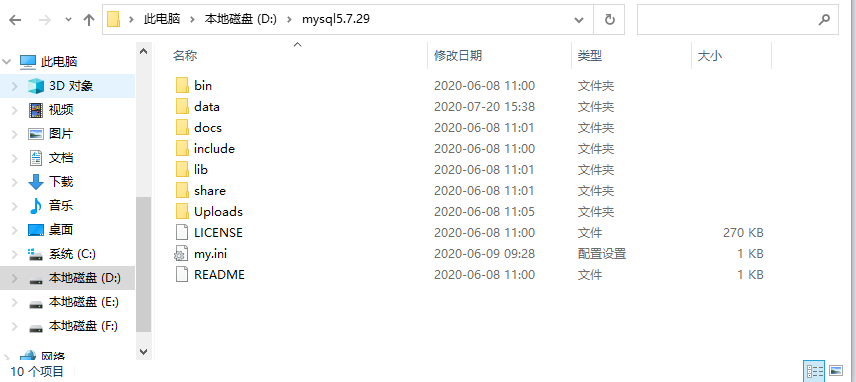
my.ini文件内容:
[mysqld]
port=3306
character_set_server=utf8
basedir=D:\mysql5.7.29
datadir=D:\mysql5.7.29\data
#default-zone-time='+8:00'
server-id=1
sql_mode=NO_AUTO_CREATE_USER,NO_ENGINE_SUBSTITUTION
lower_case_table_names=2
innodb_file_per_table = 1
log_timestamps=SYSTEM
log-error = error.log
slow_query_log = 1
slow_query_log_file = slow.log
long_query_time = 5
log-bin = binlog
binlog_format = row
expire_logs_days = 15
log_bin_trust_function_creators = 1
secure-file-priv=D:\mysql5.7.29\Uploads
max_allowed_packet = 32M
binlog_cache_size = 4M
sort_buffer_size = 2M
read_buffer_size = 4M
join_buffer_size = 4M
tmp_table_size = 96M
max_heap_table_size = 96M
lower_case_table_names=1
innodb_file_per_table = 1
[client]
default-character-set=utf8
4>.安装
执行命令 mysqld –install

显示service successfully installed 即安装成功。
另外,可以通过mysql -V 查看mysql是否安装成功:
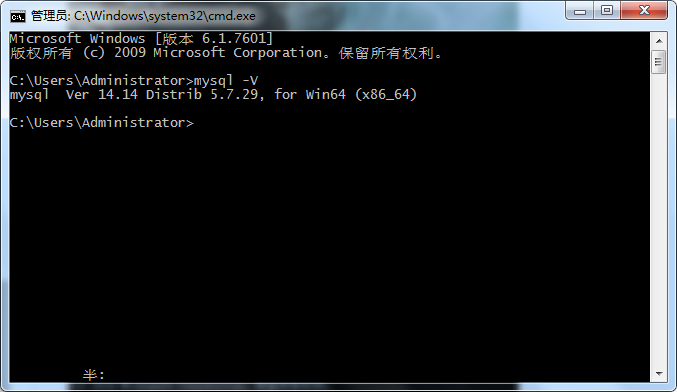
5>.可通过net start mysql 或 net stop mysql 来启动 或者停止 mysql,也可以直接在服务里启动或停止。
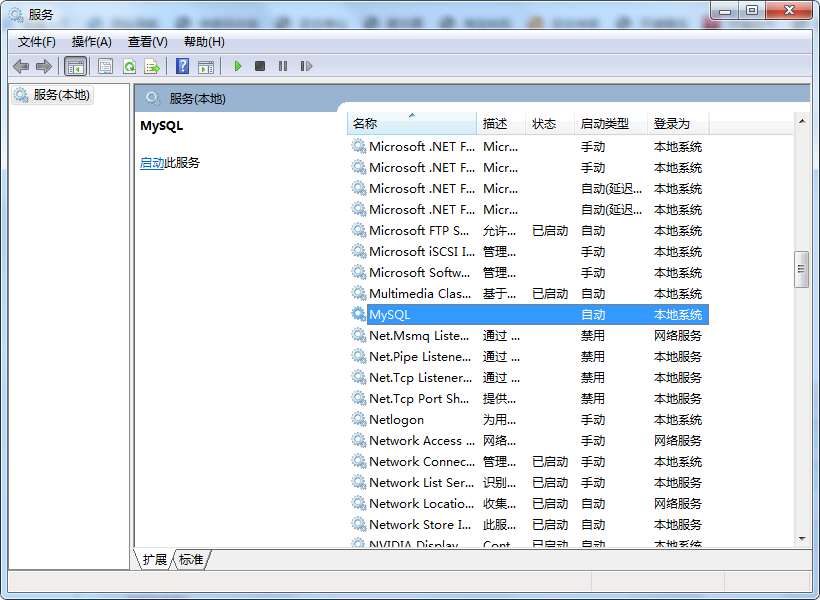
三:Linux系统安装Mysql教程
1>.创建存放Mysql的目录
mkdir mysql

此处我选择的是 /usr/local/mysql,至于安装目录路径可以自己选定。
2>.进入mysql文件夹下并下载指定版本压缩包
wget https://dev.mysql.com/get/Downloads/MySQL-5.7/mysql-5.7.29-linux-glibc2.12-x86_64.tar.gz
3>.解压
tar -xvf mysql-5.7.29-linux-glibc2.12-x86_64.tar.gz
4>.复制到文件夹,(自己选定【若是已在mysql文件夹,(可省略)】
mv mysql-5.7.29-linux-glibc2.12-x86_64 /usr/local/mysql
5>.进入刚所复制的文件夹内【若是已在mysql文件夹,(可省略)】
cd /usr/local/mysql/
6>.添加组
groupadd mysql
7>.添加用户
useradd -r -g mysql mysql
8>.赋予权限
chown -R mysql:mysql /usr/local/mysql
9>.若是没有data文件夹,则在/usr/local/mysql/ 下面创建
mkdir data
10>.初始化
/usr/local/mysql/bin/mysqld --initialize --user=mysql --basedir=/usr/local/mysql/ --datadir=/usr/local/mysql/data/
11>.若初始化报错,则缺少libiao
先安装
yum install libaio
然后执行10
执行后,此处会产生临时密码需要记录下来,再更改密码时需要使用
inyzVt-m1d;E
12>.开启SSL
/usr/local/mysql/bin/mysql_ssl_rsa_setup --datadir=/usr/local/mysql/data/
13>.授权
chown -R mysql:mysql /usr/local/mysql/data/
14>.配置my.cnf
vim /etc/my.cnf
[mysql]
# 设置mysql客户端默认字符集
default-character-set=utf8
[mysqld]
skip-name-resolve
#设置3306端口
port = 3306
# 设置mysql的安装目录
basedir=/usr/local/mysql
# 设置mysql数据库的数据的存放目录
datadir=/home/mysql/data
# 允许最大连接数
max_connections=800
# 服务端使用的字符集默认为8比特编码的latin1字符集
character-set-server=utf8
# 创建新表时将使用的默认存储引擎
default-storage-engine=INNODB
lower_case_table_names=1
max_allowed_packet=16M
15>.启动mysql服务
service mysqld start
16>.启动成功

若是启动失败,失败原因为:
Failed to start mysqld.service: Unit not found.
可查看:
mysql启动报错
17>.设置开机自启动
替换mysqld为mysql.server
cp /usr/local/mysql/support-files/mysql.server /etc/init.d/mysqld
修改mysqld
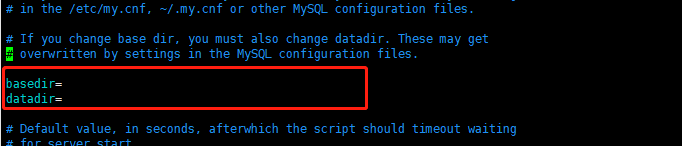
修改为

保存配置
chkconfig --add mysqld
18>.修改密码
mysql -uroot -p
输入我们之前第10步记录的临时密码
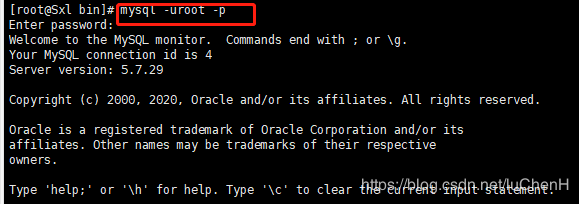
输入newpassword(自定义密码)
alter user 'root'@'localhost' identified by 'newpassword';
刷新
flush privileges;
到这里我们就完成了安装..................
参考博客链接:https://blog.csdn.net/luChenH/article/details/104375588
Mysql安装使用教程的更多相关文章
- mysql安装简单教程(自动安装/配置安装)
mysql安装简单教程(自动安装/配置安装) 1.1前言: 由于特殊原因,在最近2-3个月里mysql真是安装了无数遍,每次安装都要上网找教程,每个教程基本都不一样,因此还是自己写下来比较好,毕竟自己 ...
- MySQL安装详细教程(数据库免安装版)
MySQL安装详细教程(数据库免安装版)mysql-5.7.33-winx64.zip 一.软件下载 MySQL是一个关系型数据库管理系统,由瑞典MySQL AB 公司开发,属于 Oracle 旗下产 ...
- MYSQL安装--小白教程
这个是mysql的安装过程,其实mysql的安装也很简单,但是我安装了一下午!!一下午!!原因就是,我把mysql的官网都翻遍了,都没找到64bit的.msi安装包,后来才想到好像64bit的电脑可以 ...
- mysql安装教程,mysql安装配置教程
MySQL的安装教程 一.MYSQL的安装 首先登入官网下载mysql的安装包,官网地址:https://dev.mysql.com/downloads/mysql/ 一般下载这个就好,现在的最新版本 ...
- mysql安装启动教程(两种方法)
mysql安装启动: 方法一(简单版): cmd进入mysql安装的bin目录:mysqld.exe –install net start mysql 服务启动(或者选择计算机->(右键)管理 ...
- linux上mysql安装详细教程
所有平台的MySQL下载地址为: MySQL 下载. 挑选你需要的 MySQL Community Server 版本及对应的平台. MySQL - MySQL服务器.你需要该选项,除非你只想连接运行 ...
- MySQL安装配置教程
环境:Windows 7 旗舰版 64位MySQL版本:mysql-5.5.14-winx64MySQL下载地址:http://dev.mysql.com/downloads/installer/ 1 ...
- Linux 数据库MySql 安装配置教程!
本文价绍Linux 相关mysql 安装和配置以及基本连接测试 1官网下载安装mysql-server # wget http://dev.mysql.com/get/mysql-community- ...
- MySQL安装配置教程(超级详细)
一. 下载MySQL Mysql官网下载地址:https://downloads.mysql.com/archives/installer/ 1. 选择要安装的版本,本篇文章选择的是5.7.31版本, ...
随机推荐
- SpringCloud Alibaba (四):Dubbo RPC框架
Dubbo简介 Apache Dubbo |ˈdʌbəʊ| 是一款高性能.轻量级的开源Java RPC框架,它提供了三大核心能力:面向接口的远程方法调用,智能容错和负载均衡,以及服务自动注册和发现.致 ...
- 蓝桥杯javaB组入坑
蓝桥杯Java B组 准备工作 练习入口 | 准备资料 | 查阅说明 编辑环境 我们建议您使用大赛指定的编辑环境来编写你的代码,以保证评测时和我们的编译环境一致,同时和比赛时使用的环境也一致. 推荐的 ...
- 前端同学经常忽视的一个 JavaScript 面试题
题目 function Foo() { getName = function () { alert (1); }; return this; } Foo.getName = funct ...
- Vue中computed的本质及与methods的区别
一.computed的本质? computed为什么不像methods一样加小括号使用? 正常使用computed方式 运行结果 至于为什么computed为什么不像methods一样使用小括号调用, ...
- 调整数组顺序使奇数位于偶数前面(剑指offer-13)
方法1:新建两个数组,一个数组用来放奇数,一个数组用来放偶数,最后再把它们合并起来. 1 import java.util.*; 2 public class Solution { 3 public ...
- unity vscode 断点问题
困扰了很久的vscode老莫名其妙的断到网络通信那里. 后来发现是因为起来了一个线程并且调用的unity API 导致. unity 线程中是禁止调用unity API 的. 删掉用 DateTime ...
- 反射修改 static final 变量
一.测试结论 static final 修饰的基本类型和String类型不能通过反射修改; 二.测试案例 @Test public void test01() throws Exception { s ...
- day08总结
集合常用操作# 一.关系运算firends1 = {"zero", "kevin", "jason", "egon"}f ...
- NW.js Mac App 签名公证流程
使用 Developer ID 为 Mac 软件签名 - Apple Developer 在MacOS 10.15之前,应用如果没有签名(signature),那么首次打开时就会弹出"无法验 ...
- SSTI(模板注入)
SSTI 一. 什么是SSTI 模板引擎(这里特指用于Web开发的模板引擎)是为了使用户界面与业务数据(内容)分离而产生的,它可以生成特定格式的文档,用于网站的模板引擎就会生成一个标准的HTML文档. ...
